Informazioni dettagliate sul servizio Wi-Fi
Per collegarsi a Eduroam in sicurezza è necessario configurare i propri dispositivi:
Windows, Linux, Android, iOS, iPadOS
- cancellare la rete Eduroam precedentemente memorizzata, se presente
- installare l'app geteduroam https://www.geteduroam.org
- scrivere "Milano" e selezionare Università degli Studi di Milano
- inserire le proprie credenziali di ateneo complete nome.cognome@(studenti.)unimi.it
MacOS
- cancellare la rete Eduroam precedentemente memorizzata, se presente
- aprire https://cat.eduroam.org
- selezionare l'Università degli Studi di Milano
- scaricare il programma di installazione
- installare il profilo cliccando sul file scaricato
- attivare il profilo tramite le impostazioni di sistema, nella sezione "Gestione dispositivo" (o "Profilo", in base alla versione del sistema operativo)
- inserire, quando richieste, le proprie credenziali di ateneo complete nome.cognome@(studenti.)unimi.it
- guida con immagini: configurazione di Eduroam su Mac
ChromeOS
- cancellare la rete Wi-Fi Eduroam eventualmente memorizzata in precedenza
- collegarsi a internet con una qualsiasi connessione dati (dal telefono, cavo ethernet)
- aprire un browser sul sito https://cat.eduroam.org
- fare clic su "Scarica il programma di installazione"
- selezionare come ente l'Università degli Studi di Milano
- scaricare il file di installazione con estensione .onc
- aprire il browser Chrome, andare all'URL chrome://network (nelle versioni più vecchie di ChromeOS, l'URL è chrome://net-internals/#chromeos)
- fare clic sul pulsante "Import ONC file"
- l'importazione è silenziosa, la rete Eduroam verrà aggiunta tra le proprie reti Wi-Fi preferite
- inserire le proprie credenziali di ateneo complete nome.cognome@(studenti.)unimi.it quando richiesto.
Inserire le proprie credenziali email complete: [email protected], @studenti.unimi.it
oppure @wifi.unimi.it, senza spazi.
In caso di problemi verificare la propria password accedendo alla webmail di Ateneo.
A tutti gli utilizzatori sono garantiti almeno le seguenti porte e protocolli:
- HTTP: TCP/80 in uscita.
- HTTPS:TCP/443 in uscita.
- IMAP4: TCP/143 in uscita.
- IMAP3: TCP/220 in uscita.
- IMAPS: TCP/993 in uscita.
- POP3: TCP/110 in uscita.
- POP3S: TCP/995 in uscita.
- Passive (S)FTP: TCP/21 in uscita.
- SMTPS: TCP/465 in uscita.
- SMTP submission via STARTTLS: TCP/587 in uscita.
- RDP: TCP/3389 in uscita.
- SSH: TCP/22 in uscita
- Standard IPSec VPN: protocolli IP 50 (ESP) e 51 (AH) in ingresso e in uscita; UDP/500 (IKE) in uscita.
- OpenVPN 2.0:UDP/1194.
- IPv6 Tunnel Broker service: protocollo IP 41 in ingresso e in uscita.
- IPsec NAT-Traversal: UDP/4500.
- Cisco IPSec VPN over TCP: TCP/10000 in uscita.
- PPTP VPN: protocollo IP 47 (GRE) ingresso e uscita; TCP/1723 in uscita.
In base al profilo (studenti, personale strutturato, ospiti federati, esterni) sono accessibili ulteriori servizi di rete.
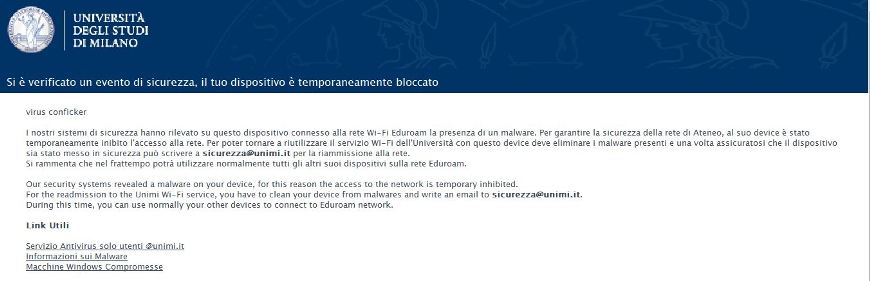
Se collegandosi a Eduroam compare un messaggio simile, significa che il dispositivo è stato bloccato per motivi di sicurezza. Per essere riammessi alla rete Eduroam è necessario mettere in sicurezza il dispositivo e scrivere all'indirizzo email [email protected]. Se l'utente ha in dotazione altri dispositivi potrà continuare ad usarli normalmente.
In caso di dispositivi consumer che non supportano WPA2 Enterprise (assistenti vocali, console videogiochi, sensori IoT):
- Studenti: InformaStudenti
- Personale strutturato: SPOC (Single Point of Contact).

